Archivdateien automatisch nach dem Erweitern in den Papierkorb verschieben [Mac]
Wenn Sie häufig komprimierte Dateien und Ordner auf Ihrem Mac herunterladen, z. B. zip und rar, haben Sie oft einen Ordner mit nicht benötigten archivierten Dateien. Dies liegt daran, dass Archive auch nach dem Erweitern automatisch auf Ihrem Computer verbleiben.
Sie können diese natürlich manuell löschen, aber Sie sparen dadurch Zeit, wenn Sie Archivdateien automatisch in den Papierkorb verschieben oder nach dem Expandieren löschen können.
Wie können wir dieses Standardverhalten in Mac OS ändern? Es ist eigentlich ziemlich einfach.
1. Öffnen Sie den Finder und drücken Sie "Command + Shift + G", um "Gehe zu Ordner" zu öffnen. Fügen Sie in die untere Zeile ein und drücken Sie die Eingabetaste.
/ System / Bibliothek / CoreServices /
2. Suchen Sie nach "Archive Utility" und doppelklicken Sie darauf.
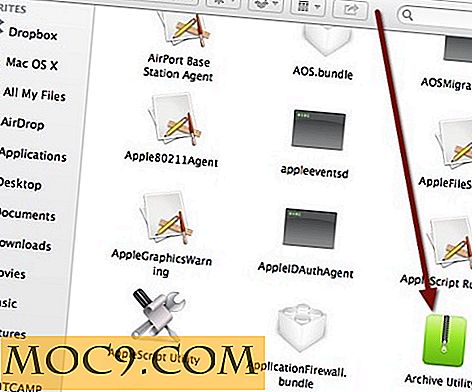
3. Wählen Sie im Menü Archive Utility (in der Menüleiste) die Option Einstellungen. Dies öffnet das Voreinstellungsfenster des Archiv-Dienstprogramms.

4. Wählen Sie im Dropdown-Menü "Nach Erweiterung" eine neue Option. Standardmäßig ist es auf "Archiv verlassen" gesetzt, aber Sie können es in "Archiv in den Papierkorb verschieben" oder "Archiv löschen" ändern.
Beenden Sie das Archiv-Dienstprogramm und Sie sind fertig. Jetzt werden diese Archivdateien nach dem Expandieren automatisch in den Papierkorb verschoben. Das bedeutet weniger Arbeit für Sie.
Bildquelle: NFSA Australien







